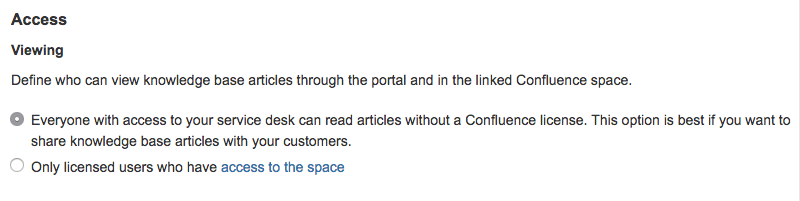Jira Service Management カスタマー アカウントの管理
現在、このページのコンテンツに影響を与える変更をロール アウト中です。admin.atlassian.com の組織で、[ユーザー] リストと [グループ] リストが [ディレクトリ] タブにある場合は、ユーザー管理エクスペリエンスが改善されています。改善されたエクスペリエンスの変更点について、下記で説明します。
If you have the improved user management experience: Jira administrators can manage customer accounts for Jira Service Management projects from your organization's Administration under Products > Sites & Products. |
カスタマーを管理する場所は、カスタマーのアカウントのタイプによって異なります。
- Atlassian アカウントを持つ顧客は、[ユーザー] から管理します。
- Atlassian アカウントを持たないカスタマーは、Jira Service Management から管理します。
アカウントの種類にかかわらず、カスタマーは常に無料でリクエストを送信したりポータルにアクセスしたりすることができます。アトラシアン クラウド製品へのアクセス権を付与しない限り、カスタマーがライセンスを消費することはありません。
さまざまなアカウント タイプの詳細と、カスタマーを Atlassian アカウントに移行する方法を説明します。
カスタマーに最適なアカウントはどのように把握することができますか?
カスタマーの関係に応じて、適切なアカウントを決定します。選択したアカウントにかかわらず、カスタマーには、ポータルへのアクセスまたはリクエストの送信にライセンスは必要ありません。
ここでは、各タイプのアカウントについて推奨している利点と関係を示しています。
| ポータルのみアカウント | Atlassian account | |
|---|---|---|
| メリット | これらのユーザーが実行できること:
必要に応じて、これらのユーザーを Atlassian アカウントに移動できます。 | ポータル専用アカウントのメリットを活用できることに加えて、これらのユーザーに次のような他のアトラシアン クラウド製品のライセンスを付与できます。
これらのアカウントで SAML シングル サインオンを設定することもできます。SAML シングル サインオンのセットアップの詳細については、こちらを参照してください。 |
| 関係 | 以下のようなカスタマー
これらのカスタマーは [Jira Service Management] で見つけることができます。 | 共同作業を行うカスタマーや、将来的により多くのアクセス権限が必要となるカスタマー。 You can find these customers under Users. In their profiles, in the Access section, these users either have licenses to other Jira Cloud products, or have no checkboxes ticked. |
How can I give licenses to customers I want to collaborate with in Jira or Confluence?
ユーザーがアトラシアン クラウド製品でチームと共同作業を行うには Atlassian アカウントが必要です。このようなカスタマーはサイトの管理ページで個別に管理できます。カスタマーを Atlassian アカウントに移行する (そしてアトラシアン製品に対するアクセス権またはライセンスを付与する) 方法は以下のとおりです。
- admin.atlassian.com で、ご使用のサイトの [管理] に移動します。複数のサイトの管理者や組織管理者であった場合、サイトの名前および URL をクリックすることで対象のサイトの管理領域を開くことができます。
- [Jira Service Management] を選択します。
- 移行したいユーザーの [その他のオプション] ドロップダウンで [Atlassian アカウントへの移行] を選択します。
改善されたユーザー管理エクスペリエンスをご利用の場合は、次の手順に従います。
|
新しく移行されたカスタマーは、移行後、Atlassian アカウントの認証情報を使用してログインする必要があります。Atlassian アカウントを初めて利用する場合、メール アドレスを確認する必要があります。
カスタマーを Atlassian アカウントに移行すると、以下が実行されます。
- ポータル専用プロファイルの非アクティブ化
- 新しい Atlassian アカウントへの、リクエストなどの重要なデータの移行
- Atlassian アカウントへの新しいユーザー キーの割り当て
移行プロセスには最大 10 分かかります。完了すると、ポータル専用の古いプロファイルは非アクティブと表示されますが、移行解除は行えません。
ポータルのみのカスタマーが Atlassian アカウントに招待されるとどうなりますか?
ポータルのみのカスタマーが Atlassian 製品に招待されると、Atlassian アカウントへの移行をリクエストする注釈がプロファイルに表示されます。ユーザーを移行しない場合、過去にポータル専用ユーザーとして送信したリクエストを表示することができません。
Atlassian アカウントを持つ顧客がサイトにアクセスできるようにするには、サイト アクセスを有効にする必要があります。
サイト アクセスを有効にするには、次の手順を実行します。
admin.atlassian.com で [製品] < [ユーザー] に移動します。
ユーザーを選択して、「ユーザー」詳細ページに移動します。
[Has access on site (サイトへのアクセスあり)] をオンにします。
ポータルのみのカスタマーはナレッジベースを閲覧できますか?
はい、ポータルのみのカスタマーも Atlassian アカウント保有者も、常にカスタマー ポータルでナレッジベース記事を閲覧することができます。
- スペースで匿名アクセスを許可します。これによって、ポータルのみのカスタマーと Atlassian アカウントのカスタマーの両方が、Confluence にログインすることなく記事を閲覧できます。Jira Service Management ナレッジベース設定でこれをセットアップする方法を以下に示します。
- スペースでライセンス認証されていないアクセスを許可します。これによって、Atlassian アカウントを持つ顧客はスペースにログインして記事を閲覧できます。Jira Service Management のナレッジベース設定をセットアップする方法は、次のとおりです:
コメントを許可するには、Confluence ライセンスを付与する必要があります。
他に知っておくべきことはありますか?
- ポータルのみの顧客はサイトのルート URL (例: mysite.atlassian.net) にログインできません。これらの顧客はポータル特定の URL を使用する必要があります。プロジェクト内でこの URL を見つけるには、次の手順に従います。
- サービス プロジェクトのサイドバーで [カスタマー チャンネル] を選択します。
- [カスタマー ポータル] の URL をコピーします。
- ポータル限定顧客は製品には直接アクセスできず、Jira Service Management のカスタマー ポータルにのみログインできます。ポータル限定顧客を作成するには、サービス管理プロジェクトの顧客リストに該当の顧客を追加してください。